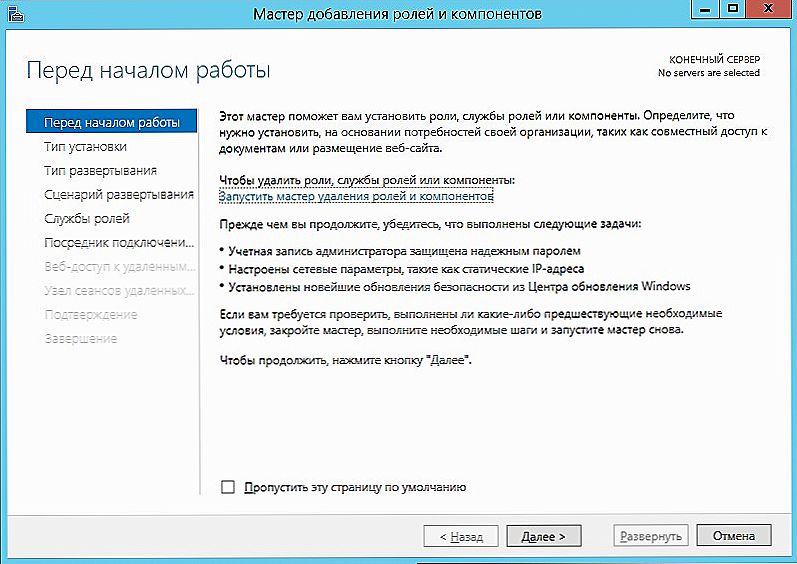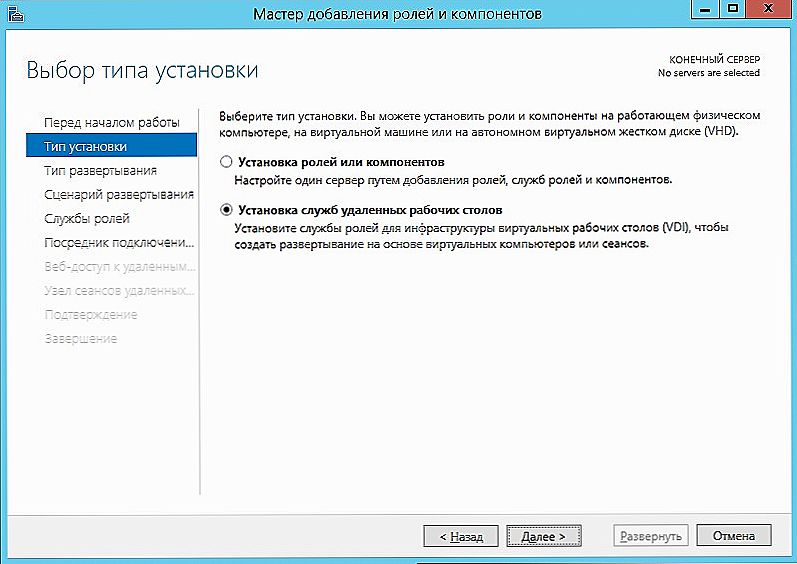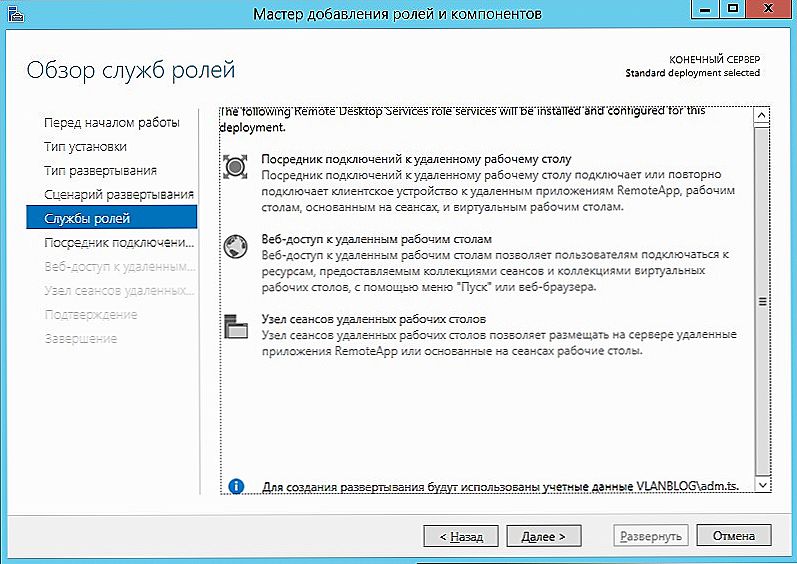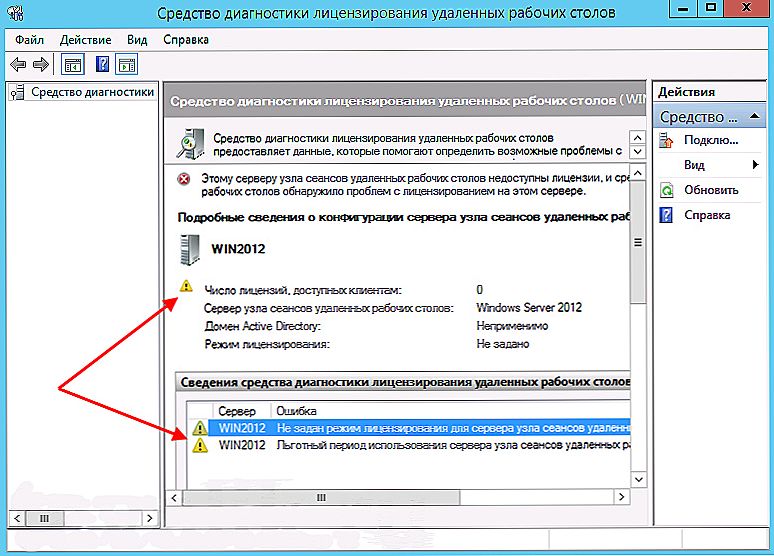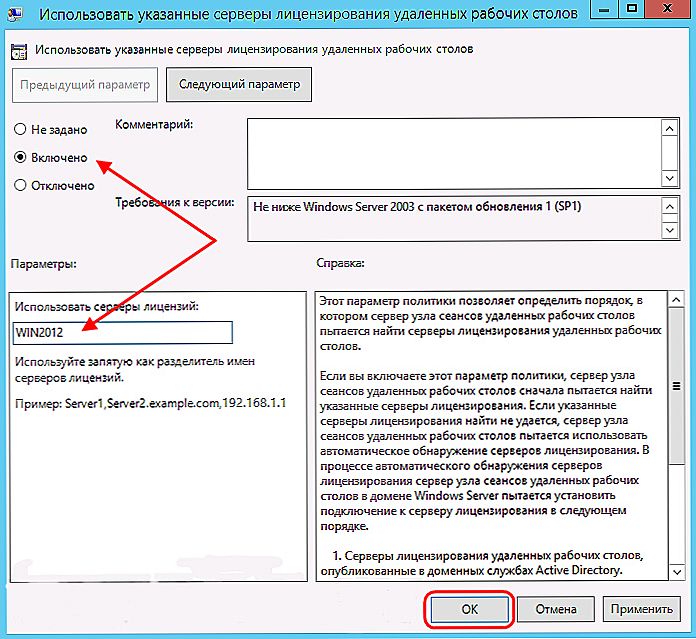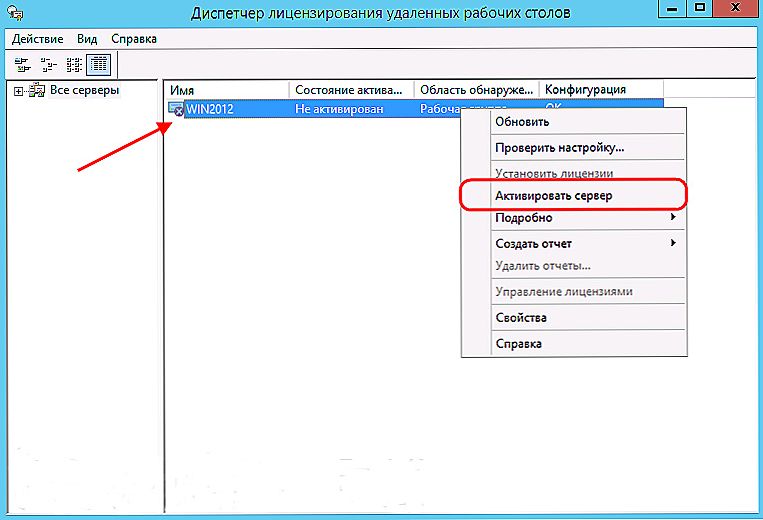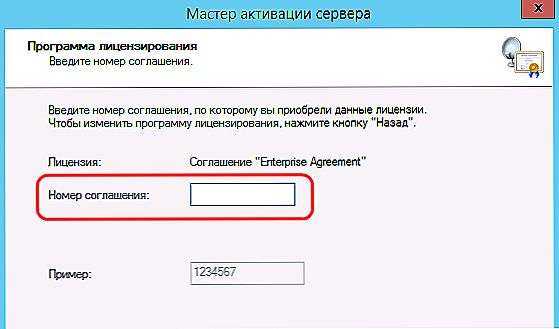Ефективне використання термінального сервера дозволяє надавати комп'ютерам-клієнтам величезні обчислювальні ресурси. У новій Windows Server процес роботи з сервером терміналів став простіше і лаконічніше, дозволяючи робити більше за меншу кількість часу.

Як виконується установка сервера терміналів в Windows Server 2012 R2
зміст
- 1 Функції Terminal Server
- 2 Інсталяція Terminal Server
- 3 Активація TS
- 4 висновок
Функції Terminal Server
Роль термінального сервера в 2012 R2 визначається його обчислювальними ресурсами. Технічно рішення такого роду дозволяє надавати клієнтам будь-яку потужність, яку має Windows Сервер 2012 R2. Як правило, з'єднання з клієнтами невеликої потужності відбувається по локальній мережі. Отримувати доступ до Terminal Server можна і за допомогою спеціально спроектованих рішень.
Основна функція сервера такого типу - прийом і обробка даних, що вводяться на клієнтах, згідно з приписаними алгоритмів і програм. Оброблятися може буквально все - від натискань на клавіші і кліки мишею до складних дій клієнтів в мережі. Підключені слабкі ПК, в свою чергу, надають сервера доступ до локальних ресурсів, наприклад, принтеру або флеш-карті, флешка.
ВАЖЛИВО. На програмному рівні сервер терміналів в 2012 R2 здатний формувати середовище для роботи - сесію, в якій працюють додатки підключених клієнтів. Ті, в свою чергу, отримують результат у вигляді виводу на екран і джерело звуку.Ви могли часто зустрічати подібні рішення по роду діяльності практично в будь-якій компанії, пов'язаної з IT. Високу масштабованість зв'язки "сервер-клієнти" підкріплює ПО Windows Server 2012 R2. Ось основні переваги сервера терміналів:
- Мінімізація витрат на харчування комп'ютерних систем.
- Істотне підвищення захисту від саботажу і внутрішнього злому.
- Зменшення витрат як на програмну, так і на апаратну частину.
- Економія часу системного адміністратора.
Інсталяція Terminal Server
Ймовірно, вам не варто розповідати про початок роботи з Віндовс Сервер 2012 R2, коли поставлена настільки серйозна мета. Якщо ви грамотно провели первинну настройку, проблем на початкових етапах виникнути не повинно.
- Переконайтеся, що маєте чинну клієнтську ліцензію - Enterprise Agreement.Звичайно ж, без доступу в інтернет не обійтися, це потрібно для запуску системи активації і підтвердження ліцензій.
- Зайдіть в "Диспетчер серверів" Server 2012 R2. Він доступний через Панель завдань. Або через "Виконати" (Windows + R), де потрібно ввести інструкцію:
servermanager.exe
- Потрапивши на "Панель моніторингу", знайдіть зверху в правому секторі вікна "Управління" - "... ролі і компоненти".
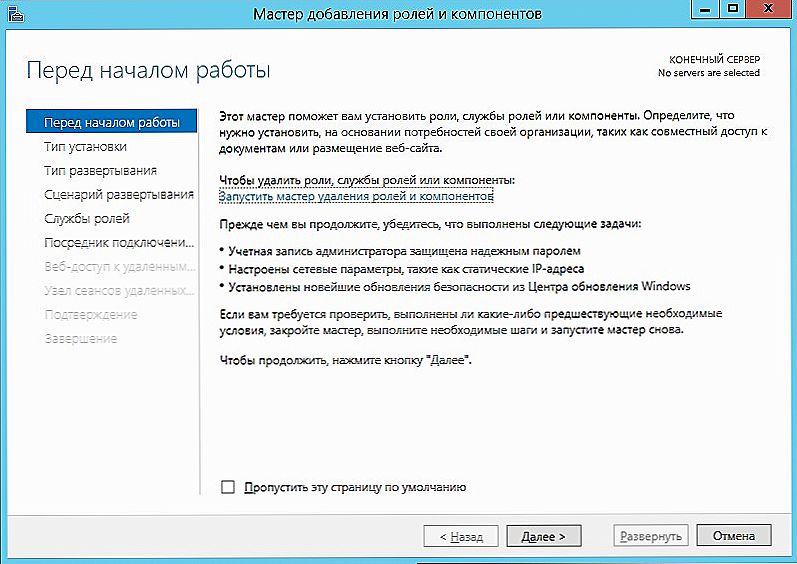
- В "Вибір типу установки" не чіпайте позначку навпроти "... ролей і компонентів". Натисніть "Далі".
- У наступному діалозі залиште позначку зверху. Нижче повинен бути зазначений потрібний сервер. Перевірте установки, такі як "Ім'я", "IP-адреса".
- Підтвердіть хоча б одну роль - "Служба віддалених робочих столів". Бажано відзначити також "Файлові служби та служби сховища".
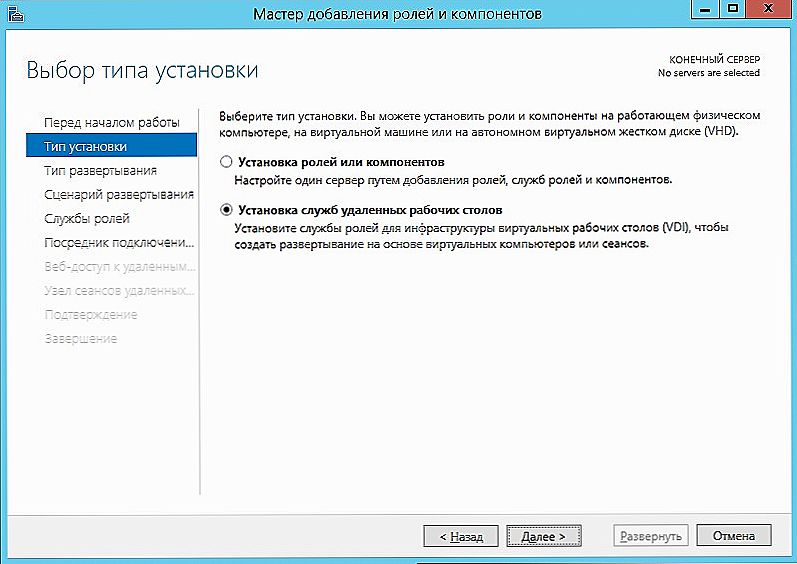
- В "Вибір служб ролей" додайте "Ліцензування ..." і "Вузол сеансів віддалених робочих столів". Відзначте всі необхідні складові і клацніть "Додати компоненти".
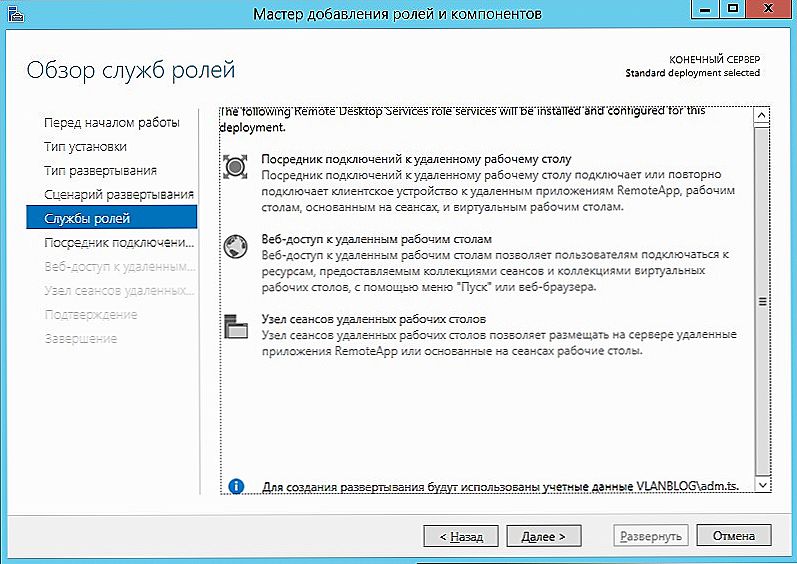
- Підтвердіть перезавантаження Server 2012 R2.
- Після перезавантаження почнеться конфігурація на базі нових установок. Дочекайтеся його завершення.
Тепер ви можете сміливо переходити до активації дозволів.
Активація TS
Для початку потрібно встановити джерело, за допомогою якого буде відбуватися активація.
- Діалог "Засоби" (Tools) - Terminal Services - "Засіб діагностики ліцензування ..." (Remote Desktop LD).
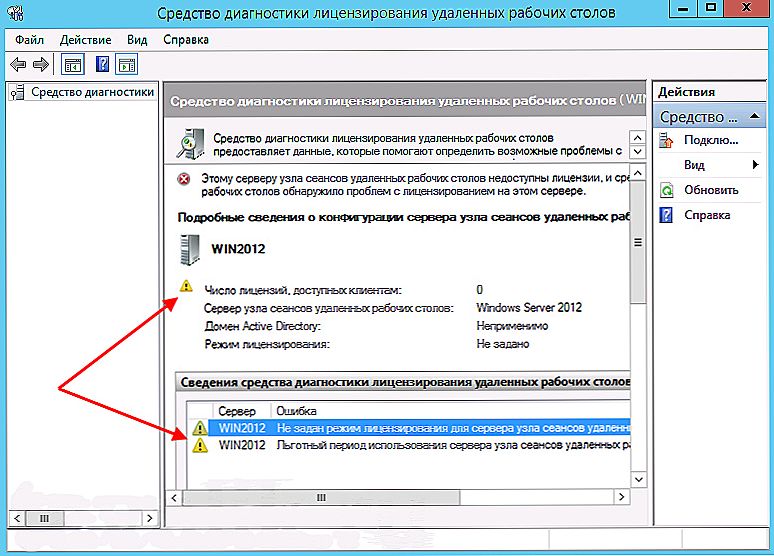
- Дозволів поки немає в наявності, так як не заданий їх джерело і режим проведення активації. Потрібно поставити джерело в Локальних ДП. У вікні "Виконати" введіть:
gpedit.msc
- В каталозі зліва послідовно розгорніть пункти:
"Конфігурація комп'ютера" - "Адміністративні шаблони" - "Компоненти Windows" - "Служби віддалених РС" - "Вузол сеансів віддалених РС" - "Ліцензування".
- В кінцевому пункті "Ліцензування" відкрийте "Використовувати зазначені сервери ліцензування УРС" (подвійний клік по назві).
- Перемкніть опцію в положення "Включено". Тут же вкажіть IP-адреса або ім'я в мережі для джерела ліцензій.
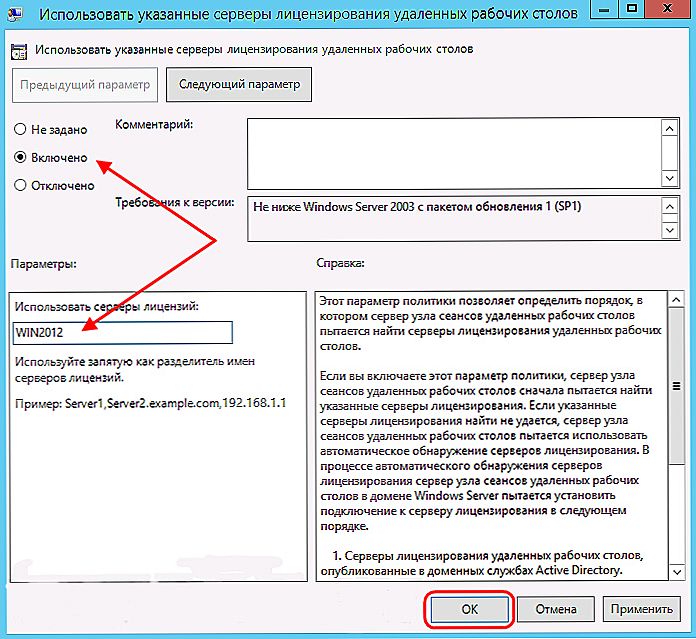
- Змініть установки політики "Задати режим ліцензування УРС" - "Включено". А також вкажіть режим з двох варіантів:
- "На користувача". Буде обмежено кількість одночасно підключаються комп'ютерів.
- "На пристрій". Вводить обмеження на кількість користувачів, які можуть здійснювати дії в один час.

Після редагування та самоперевірки редактор політик можна закрити. Поверніться в Remote Desktop LD. Швидше за все, тут виникне помилка - licensing server заданий, але не активний. Тепер нам потрібно запустити його:
- Вкладка "Засоби" - Terminal Services - RDLM.
- Викличте меню правим кліком миші. Виберіть Activate Server.
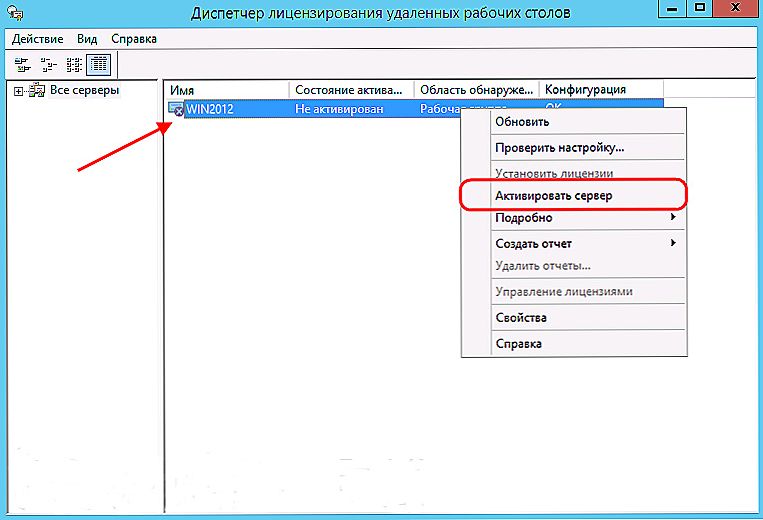
- У відкритому Майстрі відразу натисніть "Далі". Розпочнеться настройка параметрів.
- Залиште налаштування "Авто" в наступному полі.
- Введіть параметри організації. Їх необхідно задати повністю
- Додаткові відомості в наступному вікні вводити необов'язково.
- Зараз потрібно інсталювати самі ліцензії. Натисніть "Далі" при активному прапорі "Запустити майстер установки ...".
- У Windows Server 2012 R2 запуститься відповідний Майстер. Можете відразу вибрати потрібну програму ліцензування. Ми розглядаємо інструкцію прикладі з варіантом Enterprise Agreement.
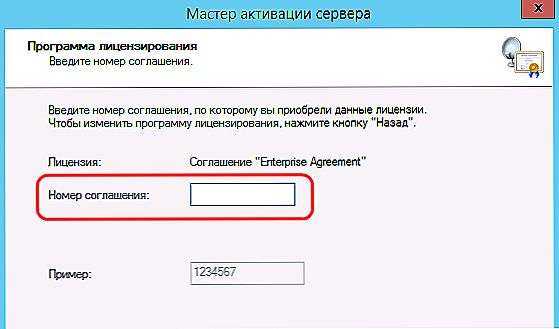
- У наступних діалогах введіть параметри, важливі для Угоди. У підсумку ви отримаєте підтвердження, що все пройшло добре.
А тепер перевірте правильність параметрів активації в "Диспетчері ліцензування ...". Переконайтеся, чи функціонує сервер. Разом з тим ви можете перейти в Remote Desktop Licensing Diagnoser і перевірити параметри на відсутність помилок. Переконайтеся, що кількість ліцензій відповідає потрібному.
На цьому активацію термінального сервера в Windows Server 2012 R2 можна вважати завершеною.
Тепер ви здатні без проблем виконувати з'єднання, використовуючи стандартну функцію Windows "Підключення до віддаленого РС".Щоб користувач зміг підключитися, його параметри повинні бути визначені в групі "Користувачі віддаленого робочого столу".
висновок
Ми розповіли вам про основні прийоми налаштування термінального сервера в Windows Server 2012 R2 і його ролі. Як бачите, всі необхідні кроки освоїть навіть не дуже досвідчений користувач, а для системного адміністратора зі стажем такі операції стануть справою п'яти хвилин.
Ми сподіваємося, що змогли допомогти вам. Поділіться цим матеріалом з колегами і знайомими, щоб вони завжди мали чітку інструкцію в схожих ситуаціях.